
Sisältö
- vaiheet
- Tapa 1 Hae palvelintiedostot
- Tapa 2 Suorita palvelin Windowsissa
- Tapa 3 Suorita palvelin Mac OS X: ssä
- Tapa 4 Kirjaudu sisään palvelimelle
- Tapa 5 Vaihda palvelin
- Tapa 6 Aseta portin edelleenlähetys
- Tapa 7 Aseta dynaamiset osoitteet (DNS)
On hienoa, että sinulla on Minecraft-palvelin pelata ystäviensä ja heidän kanssaan yksin. Tämän palvelimen avulla voit mukauttaa sen luomalla sääntöjä, joilla on enemmän taisteluvaiheita tai rakentamisen vastaisia tai muita valitsemiasi kriteerejä. Saatat olla yhteydessä Internetiin useammin ja pidempään kuin vuorosi. Viimeinen asia: tämäntyyppiset palvelimet toimivat parhaiten, kun ne ovat yksin toiminnassa, joten on suotavaa ajaa niitä erillisillä koneilla. Siirrytään mukautetun Minecraft-palvelimen asennukseen.
vaiheet
Tapa 1 Hae palvelintiedostot
- Aloita etsimällä palvelintiedostot. Voit ladata ne ilmaiseksi lähteestä, ts. Itse Minecraft-verkkosivustolta. Voit suorittaa Minecraft-palvelimen ostamatta peliä itse, mutta kokoongelman vuoksi et voi pelata sen kanssa!
- Napsauta Windows-käyttöjärjestelmän kohdalla "Moninpelipalvelin" -osiossa merkittyä linkkiä: "Minecraft_Server.exe".
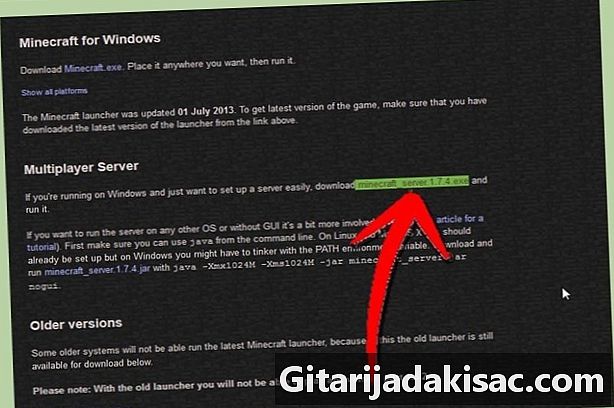
- Lataa Mac OS X- tai Linux-käyttöjärjestelmässä pakattu tiedosto: minecraft_server.jar.

- Napsauta Windows-käyttöjärjestelmän kohdalla "Moninpelipalvelin" -osiossa merkittyä linkkiä: "Minecraft_Server.exe".
-

Luo uusi kansio. Minecraft-palvelin toimii suoraan juuri lataamastasi ohjelmasta. Hän asentaa itse tarvitsemansa tiedostot tähän kansioon, jonka olet hänelle nimennyt. Luo uusi kansio, jota kutsutaan esimerkiksi "Minecraft Server", ja lisää siihen palvelinohjelma, jonka aiot ladata.
Tapa 2 Suorita palvelin Windowsissa
-
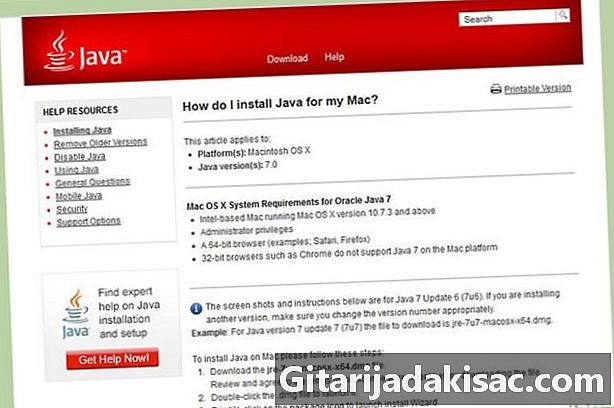
Asenna uusin Java-versio. Tarkista ensin Java-versio. Windows XP / Vista / 7/8: avaa "Suorita" -ikkuna painamalla Windows- ja R-näppäimiä. Kirjoita "cmd" avataksesi komentokehotteen, kirjoita "java -version" ja vahvista. Sinulla on oltava versio 1.7 tai uudempi.- Voit ladata Java-version uusimman version siirtymällä Java-lataussivulle.

- Voit ladata Java-version uusimman version siirtymällä Java-lataussivulle.
-

Suorita Minecraft-palvelin. Avaa kansio, joka sisältää tiedoston "Minecraft_serveur.exe". Kaksoisnapsauta sitä, näyttöön tulee ikkuna, joka osoittaa palvelimen rakentamisen etenemisen. Kaikki tapahtuu automaattisesti. Palvelimen kokoonpanotiedostot luodaan automaattisesti tätä varten tarkoitettuun kansioon.- Tässä vaiheessa Minecraft-palvelimesi on aktiivinen paikallisessa verkossa tai verkossa, jos sinulla on reititin. Jos olet jälkimmäisessä tapauksessa, katso osiosta "Aseta portin edelleenlähetys", miten se tehdään.
- Jos palvelin ei lataudu ja saat ruudun e-leikkauksella, sinun on käynnistettävä palvelin "Järjestelmänvalvoja" -tilassa. Napsauta hiiren kakkospainikkeella ohjelmistoa ja valitse polttovalikosta "Suorita järjestelmänvalvojana". Tarvitset järjestelmänvalvojan salasanan.
Tapa 3 Suorita palvelin Mac OS X: ssä
-
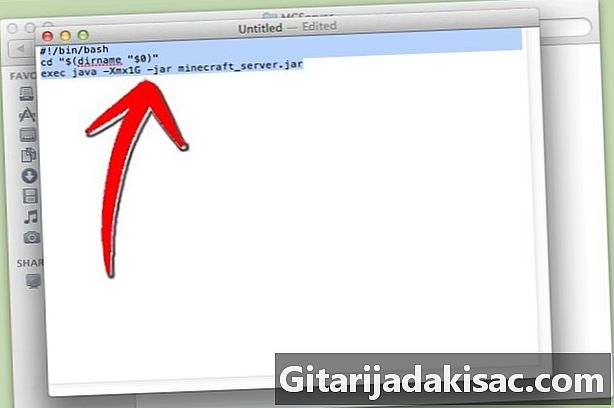
Avaa palvelinkansio. Avaa kansio, joka sisältää tiedoston "minecraft_server.jar", ja luo sitten uusi tiedosto e muokkauksella. Aseta se "Plain" -tilaan. Kopioi tähän tiedostoon seuraavat rivit:#! / roska / bash
CD "$ (dirname" $ 0 ")»
exec java -Xmx1G -Xms1G -jar minecraft_server.jar- Jos haluat lisätä RAM-muistia (ja jos pystyt) palvelimen käyttämiseen, siirry 1 Gt: stä 2 Gt: aan tai enemmän.
-
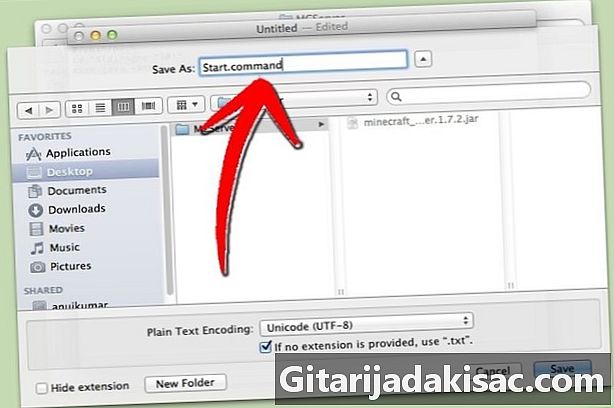
Tallenna tiedosto. Tallenna tiedosto nimellä "start.command". Avaa "Pääte", joka sijaitsee "Apuohjelmat" -kansiossa. Tässä vaiheessa sinun on kirjoitettava suoritusoikeudet tähän "start.command"-tiedostoon. Kirjoita "chmod A + x" "Terminaaliin", vedä ja pudota "start.command" "Terminaali" -ikkunaan. Tällä tavalla tiedosto määritetään polun suhteen oikein. Vahvista tallentaaksesi muutokset. -

Kaksoisnapsauta komentatiedostoa. "Start.command"-tiedoston avaaminen suorittaa Minecraft-palvelimen.
Tapa 4 Kirjaudu sisään palvelimelle
-

Aseta järjestelmänvalvojan oikeudet. Kun palvelin on käynnistetty ensimmäistä kertaa, sulje se. Avaa tiedosto, jonka nimi on "ops.txt" ja joka sijaitsee "Minecraft Server" -hakemistossa. Lisää käyttäjänimesi antaaksesi sinulle kaikki järjestelmänvalvojan oikeudet. Myöhemmin voit esimerkiksi muuttaa joitain asetuksia tai varoittaa ja estää häikäilemättömän pelaajan. Sinusta tulee mestari! -

Määritä sallittujen luettelo. Palvelimella meillä on usein valkoinen luettelo ja musta. Valkoisen päälle laitamme turvallisten ystävienne käyttäjätunnukset "white-list.txt" -nimiseen tiedostoon ja "Minecraft Server" -hakemistoon. Vain ne, joiden nimet on lueteltu tässä tiedostossa, voivat käyttää palvelinta. Näin ollen hylkäät kaikki ei-toivotut ja muut haitalliset (jotka, he siirtyvät mustalle listalle). -
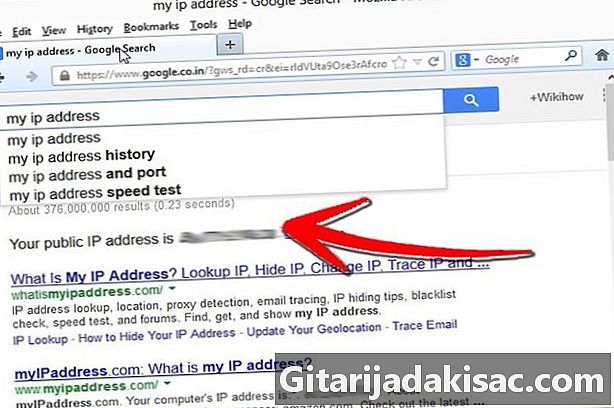
Hanki ulkoinen IP-osoitteesi. Kirjoita Google-osoitteeseen "IP-osoitteeni", valitse ensimmäinen tulos ja saat ulkoisen (julkisen) IP-osoitteesi. Anna tämä osoite ystävillesi, jotta he voivat siirtyä valikkoonsa moninpelitilassa.- Jos Internet-palveluntarjoajasi, ja tämä on tänään sääntö, määrittää sinulle dynaamisen osoitteen, katso alla olevasta osasta "Dynaamisten osoitteiden (DNS) määrittäminen" saadaksesi selville, kuinka saada DNS, joka pysyy samana , vaikka IP-osoite muuttuisi jatkuvasti.
-
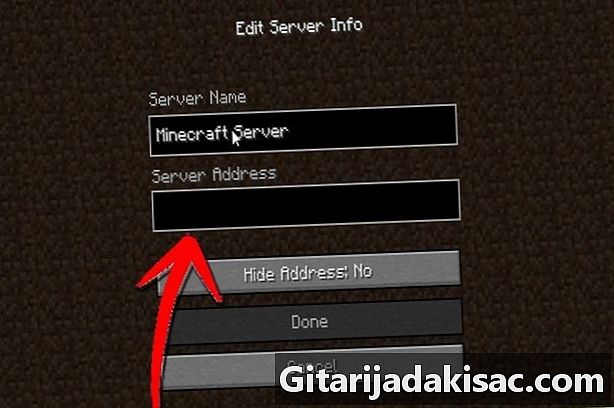
Jaa osoitteesi. Anna ystävillesi IP-osoitteesi tai koneen isäntänimi. Nämä tiedot, heidän on syötettävä se valikkoonsa Minecraft-pelin moninpelitilassa.- Pelaajien, jotka on kytketty suoraan lähiverkkoon, on syötettävä paikallinen (sisäinen) IP-osoite, Internetistä muodostuvien on käytettävä joko koneen isäntänimeä tai julkista (ulkoista) IP-osoitetta.

- Pelaajien, jotka on kytketty suoraan lähiverkkoon, on syötettävä paikallinen (sisäinen) IP-osoite, Internetistä muodostuvien on käytettävä joko koneen isäntänimeä tai julkista (ulkoista) IP-osoitetta.
Tapa 5 Vaihda palvelin
- Asenna uudet laajennukset. Niitä on tuhansia, kaikki ladattavissa ilmaiseksi, ja ne kaikki muuttavat alkuperäistä Minecraftia. Huomaat, että modifioivat tai moninkertaistavat "modit", toiset saavat sinut kehittymään muissa maailmoissa jne. Niiden avulla voit kehittää Minecraft-maailman, valita omasi asentamalla monia laajennuksia ja hämmästyttää ystäviäsi!
- Bukkit on tunnettu palvelinlaajennuksista. Nimi Bukkit sisältää kaksi erillistä ohjelmaa. Ensimmäinen, joka kehittää laajennuksia, on Bukkit. Toinen antaa sinun suorittaa palvelinta laajennuksilla, se on CraftBukkit-työkalu. CraftBukkitin suorittaminen korvaa Minecraft-palvelimen kokonaan. Pelaat CraftBukkit-palvelimen kanssa, ei Minecraft-palvelimen kanssa.

- Bukkit on tunnettu palvelinlaajennuksista. Nimi Bukkit sisältää kaksi erillistä ohjelmaa. Ensimmäinen, joka kehittää laajennuksia, on Bukkit. Toinen antaa sinun suorittaa palvelinta laajennuksilla, se on CraftBukkit-työkalu. CraftBukkitin suorittaminen korvaa Minecraft-palvelimen kokonaan. Pelaat CraftBukkit-palvelimen kanssa, ei Minecraft-palvelimen kanssa.
-
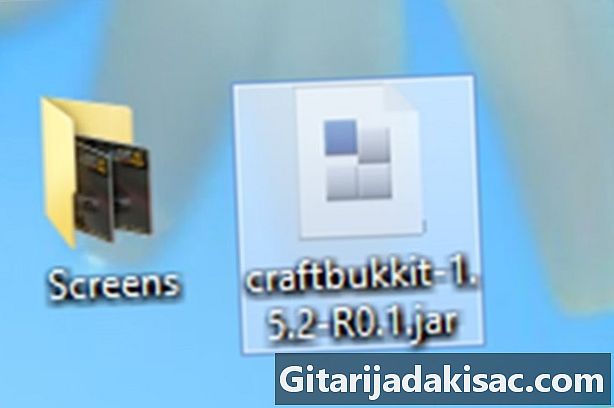
Lataa ja asenna uusin CraftBukkit-versio. Tämän työkalun avulla voit asentaa mukautettuja laajennuksia, joita muuten ei voitu asentaa klassiseen Minecraft-palvelimeen. -

Lataa uusia laajennuksia. Internetistä löydät monia sivustoja, jotka tarjoavat sinulle laajennuksia. Löydä haluamasi tuote ja lataa se. Ainoa varotoimenpide: hanki se sivustolle, joka ei ole liian mätä, sivulle, jolla on "myymälä", luottamussivustolle! -
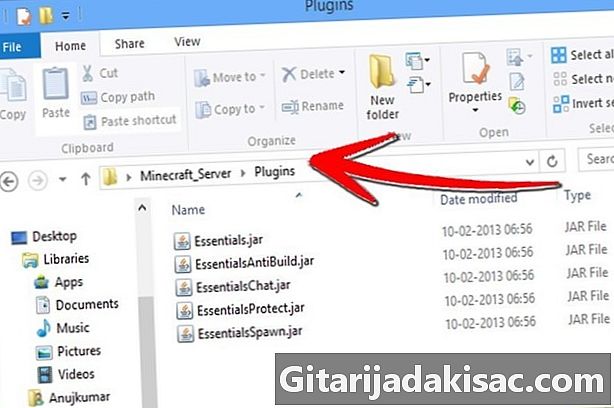
Asenna laajennukset. Pura lataamasi tiedosto. Tässä zip-tiedostossa on en.jar-tiedostoja, jotka sisältävät laajennustietoja. Kopioi kaikki nämä tiedostot .jar-tiedostoon ja laita ne "Palvelin" -kansion PLUGINS-hakemistoon.- Aktivoidaksesi sinun on käynnistettävä palvelin uudelleen. Joitakin palvelimen asetuksia voi olla tarpeen muuttaa. Se tapahtuu, kun asennamme uusia laajennuksia.
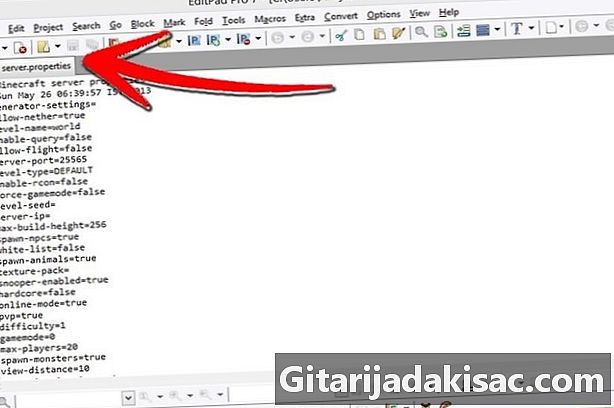
- Tarkista "valkoinen lista" (ystäväsi, joille annat yhteydenpito-oikeuden) nähdäksesi, ei sitä ole muutettu tai korvattu.
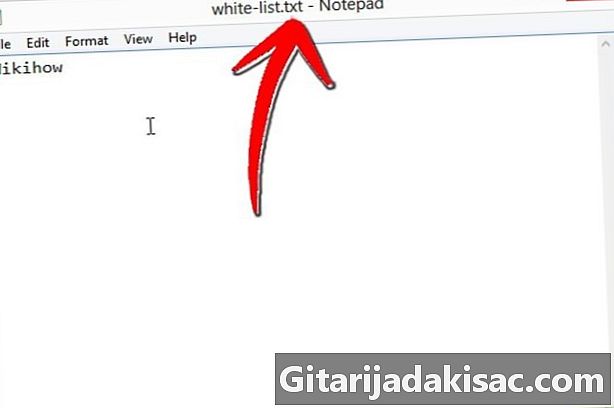
- Aktivoidaksesi sinun on käynnistettävä palvelin uudelleen. Joitakin palvelimen asetuksia voi olla tarpeen muuttaa. Se tapahtuu, kun asennamme uusia laajennuksia.
Tapa 6 Aseta portin edelleenlähetys
-
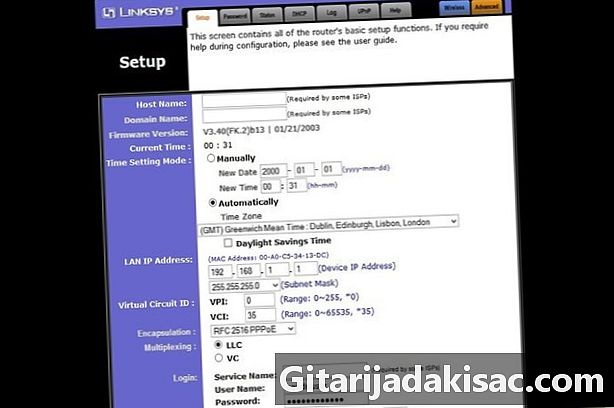
Siirry reitittimen määritysvalikkoon. Jokaisella reitittimellä on erilainen tapa päästä asetuksiin. Useimpiin reitittimiin pääsee selaimella, kirjoita vain sen IP-osoite, yleensä 192 168.1.1 tai 192.168,2.1.- Jos et pääse reitittimeesi jollain näistä kahdesta osoitteesta, siirry PortFoward.org-sivulle ja kirjoita reitittimen tiedot. Täältä löydät markkinoiden tärkeimpien reitittimien osoitteet: siellä on varmasti oma!

- Useimmat reitittimet pyytävät käyttäjänimeä ja salasanaa päästäksesi asetusvalikkoon. Anna käyttäjänimi ja salasana, jotka määritit asentaessasi reititintä.
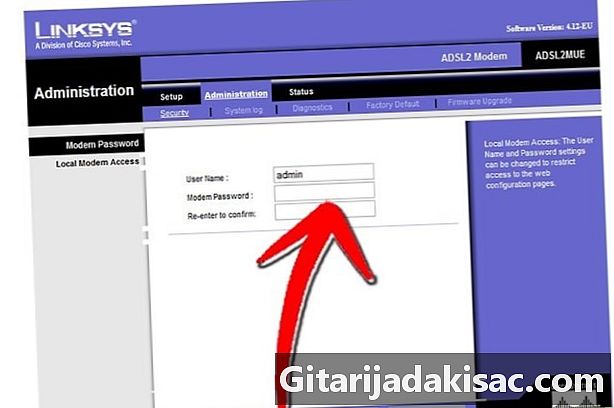
- Yleensä oletuskäyttäjätunnus on "admin" ja oletussalasana on "password" tai "admin".
- Jos et pääse reitittimeesi jollain näistä kahdesta osoitteesta, siirry PortFoward.org-sivulle ja kirjoita reitittimen tiedot. Täältä löydät markkinoiden tärkeimpien reitittimien osoitteet: siellä on varmasti oma!
-

Siirry "Port Forwarding" -valikkoon. Se on usein "Lisäasetukset" -osiossa. Tämän valikon nimi vaihtelee valmistajan mukaan, sitä voidaan kutsua esimerkiksi "Virtuaalipalvelimet". -
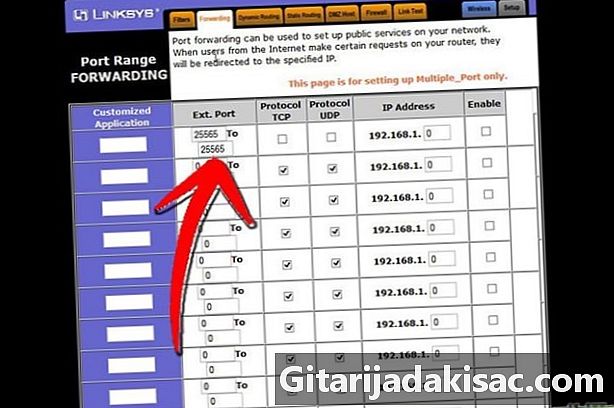
Kirjoita porttitiedot. Minecraft-palvelimen portti on oletuksena 25565. Jos reititin vaatii useita portteja, aseta 25565 arvoksi "Käynnistä" ja "Lopeta".- Aseta "Protokolla" -välilehdeksi "TCP. "
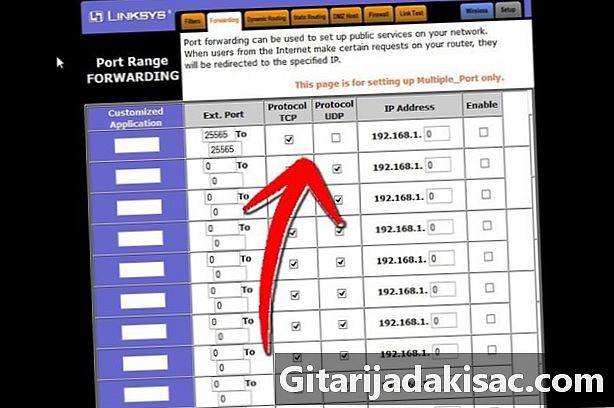
- Aseta "Protokolla" -välilehdeksi "TCP. "
-

Kirjoita palvelimen paikallinen IP-osoite. Tämän osoitteen on vastattava palvelimen IPv4-osoitetta. Avaa Windowsissa komentokehote ja kirjoita "iponfig" ja vahvista. IP-osoitteesi on IPv4-osoitteen vieressä. Saatat joutua vierittämään luetteloa alaspäin. Napsauta Mac-tietokoneessa "Apple" -valikkoa ja valitse "Järjestelmäasetukset" ja sitten "Verkko". IP-osoitteesi on oikeassa alakulmassa. -

Valitse "Aktivoi" -ruutu. Tarkista ennen kuin kaikki on kirjoittamasi mukaisesti.
Tapa 7 Aseta dynaamiset osoitteet (DNS)
- Katso, onko sinulla dynaaminen IP-osoite. Nykyään Internet-palveluntarjoajat antavat asiakkailleen dynaamiset IP-osoitteet. Tämä järjestelmä vaikeuttaa väärän yhteyden muodostamista palvelimeesi, koska osoite muuttuu säännöllisesti. Internet-palveluntarjoajien mukaan muutoksen taajuus on enemmän tai vähemmän lähellä.
- Kirjoita useita viikkoja Google-i "IP-osoitteeni" ja kirjoita IP-osoitteesi muistiin joka kerta. Jos pelaat muutaman ystävän kanssa ja huomaat, että osoite muuttuu harvoin, staattista osoitetta ei tarvitse asettaa.
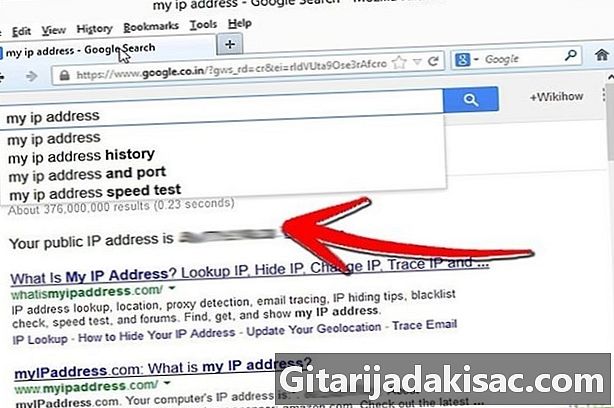
- Kirjoita useita viikkoja Google-i "IP-osoitteeni" ja kirjoita IP-osoitteesi muistiin joka kerta. Jos pelaat muutaman ystävän kanssa ja huomaat, että osoite muuttuu harvoin, staattista osoitetta ei tarvitse asettaa.
-

Määritä dynaaminen DNS. Jälkimmäinen antaa kiinteän verkkotunnuksen dynaamiselle IP-osoitteellesi. Näin ollen IP-osoite muuttuu, mutta ei DNS: tä, joka antaa sinun ja ystäväsi olla katkaisematta jatkuvasti pelin aikana. On myös Internet-palveluntarjoajia, jotka osoittavat osoitteen. Jotkin sivustot antavat sinulle ilmaisen yksinkertaisen DNS: n.- Jotta dynaaminen DNS olisi ainutlaatuinen ulkoisen IP-osoitteesi muuttuessa jatkuvasti, tarvitset tietyn ohjelman, joka on asennettu tietokoneellesi.
-
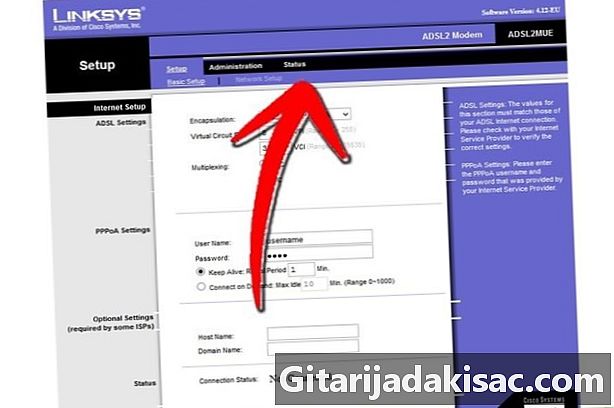
Määritä reititin. Reitittimen on oltava yhteydessä dynaamisen DNS: n kautta. Paikka, johon kirjoitamme tämän DNS: n, vaihtelee reitittimestä toiseen, mutta yleensä se löytyy osiosta "Lisäasetukset" tai jotain tältä.- Sinun on annettava isäntänimi, käyttäjänimesi ja salasanasi.
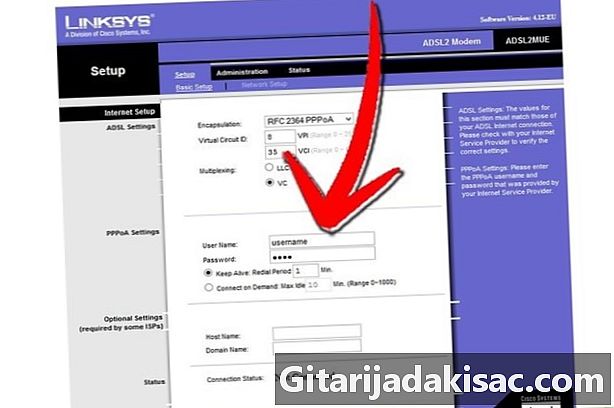
- Sinun on annettava isäntänimi, käyttäjänimesi ja salasanasi.